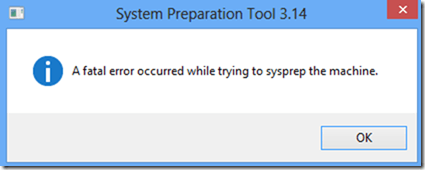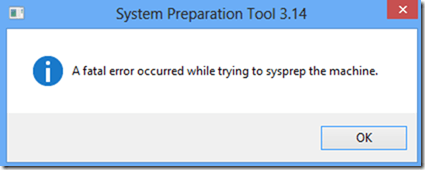System Preparation Tool, joka tunnetaan myös nimellä Sysprep, on työkalu, jonka avulla voit käyttää sitä samanaikaisesti muiden käyttöönottotyökalujen kanssa eri tarkoituksiin. Järjestelmän valmistelutyökalun (Sysprep.exe) avulla IT voi suorittaa aseman kloonausprosessin helposti Windowsin tuoteavaimia käyttämällä.
Kun olet luonut virtuaalimuistin (VM - Virtual Memory), asentanut ohjelmiston ja päivittänyt, suorita Sysprep 3.14 Generalize options -vaihtoehdolla.
Näytölle tulee viesti " Processing cleanup phase Sysprep plugins "... ja sitten saat virheilmoituksen " Sysprep Preparation Tool 3.14. Tapahtui vakava virhe yritettäessä sysprep konetta " (Sysprep Preparation Tool 3.14. Fatal Error tapahtuu Sysprep-prosessin aikana).
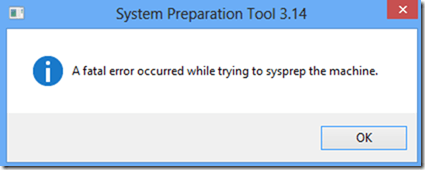
Siirry osoitteeseen setupact.log asemassa C:\windows\system32\sysprep\panther ja alla on virhekoodi:
"Virhe, SYSPRP ei pystynyt poistamaan sovelluksia nykyiseltä käyttäjältä: 0x80073cf2.
Virhe, RemoveAllApps-säikeen SYSPRP-poistumiskoodi oli 0x3cf2.
Virhe, [0x0f0082] SYSPRP ActionPlatform::LaunchModule: Suorituksen aikana tapahtui virhe"
(Virhe, SYSPRP ei voi poistaa nykyisen käyttäjän sovelluksia: 0x80073cf2.
Virhe, RemoveAll Appsin (kaikki poistetut sovellukset) SYSPRP-poistumiskoodi on 0x3cf2.
Virhe, [0x0f0082] SYSPRP ActionPlatform::LaunchModule: Ei tapahtunut suorituksen aikana).
Kuinka korjata:
Jos yrität käyttää Sysprepia ja saada Fatal Error -viestejä, voit korjata sen noudattamalla alla olevia ohjeita:
* Ensin sinun on asennettava käyttöjärjestelmä uudelleen tietokoneellesi.
* Katkaise kaikki Internet-yhteydet ja kirjaudu sisään paikallisella tilillä suorittaaksesi asennusprosessin. Microsoft-tilit voivat häiritä ohjelmistoa.
* Napsauta hiiren kakkospainikkeella xBox- musiikkisovellusta aloitusnäytössä ja valitse asennuksen poistovaihtoehto.
* Paina Win + X -näppäinyhdistelmää ja valitse sitten Windows PowerShell (Admin) napsauttamalla ja kirjoita Get-AppxPackage | Poista-AppxPackage ja paina sitten Enter.
* Yhdistä Internetiin uudelleen, kun olet valmis.
Voit viitata joihinkin muihin artikkeleihin alla:
Onnea!